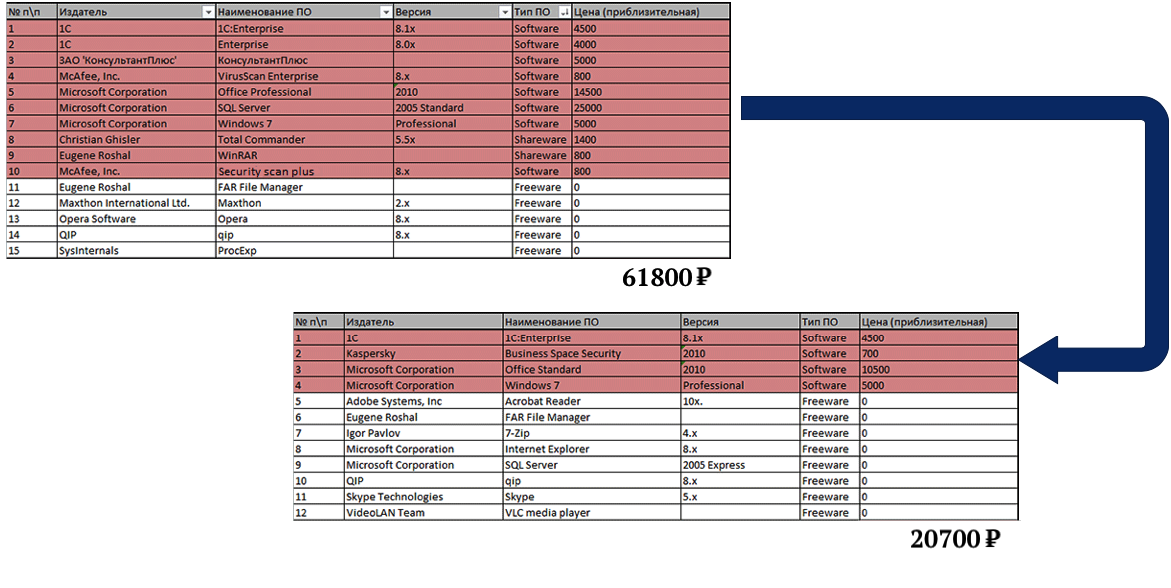
En esta captura de pantalla, el resultado del trabajo de Quest KACE con respecto al contador informático de una de las empresas rusas. Resultó que parte del software se instaló, pero no se usó. Aquí están los precios a los que se compró este software. En su caso, el precio del software puede variar, es importante ver solo la esencia.
Este es el tercer artículo de la serie sobre la herramienta para distribuir software y parches, monitoreo, inventario, gestión de activos de TI (incluidos dispositivos móviles), incidentes y solicitudes: Quest KACE. En el primer artículo de la serie, hablamos
sobre el sistema incorporado de la mesa de ayuda , en el segundo
sobre la administración de licencias . Y hoy, sobre la gestión de los activos de TI en el sentido amplio de la palabra. Se tratará principalmente de equipos, pero también hablemos de contratos, acuerdos y software. Al final del artículo hay un enlace al KACE Express gratuito. Detalles sobre el corte.
Los activos son una cosa cambiante. Hoy, la compañía compró algo, mañana lo incluyó en el trabajo, luego la vida de esta cosa llegó a su fin, se perdió o fue robada (esto también sucede). El seguimiento de dispositivos de TI complejos o productos de software es una carrera por el cambio. No tenemos nada en contra de Excel, pero el seguimiento de los cambios con una gran cantidad de registros puede generar confusión con la nomenclatura y dificultades para controlar los cambios. Esa compañía de la captura de pantalla del título también trató de organizar un inventario en Excel. Curiosamente, pero KACE es adecuado para organizaciones pequeñas, medianas y grandes debido a la escalabilidad y, en menor medida, a la política de precios del proveedor.
En este artículo, hablaremos sobre uno de los productos de la línea Quest KACE: el
dispositivo de gestión de sistemas KACE . Pero hay otros: el
dispositivo de implementación de sistemas KACE (KACE SDA, gestión de distribución de imágenes del sistema operativo),
KACE Cloud Mobile Device Management (KACE MDM, gestión de dispositivos móviles).
En la imagen a continuación, el panel principal de KACE con vistas de datos de inventario. Estos cuadrados se pueden personalizar y solo se muestran los que son necesarios. La gestión de activos en KACE comienza agregando estos activos al sistema de automatización. Dentro de la selección en la imagen hay elementos de menú para realizar un inventario automático. Es decir Al configurar las credenciales, los dispositivos pueden ingresar al sistema automáticamente (solo necesita especificar un rango de direcciones IP).
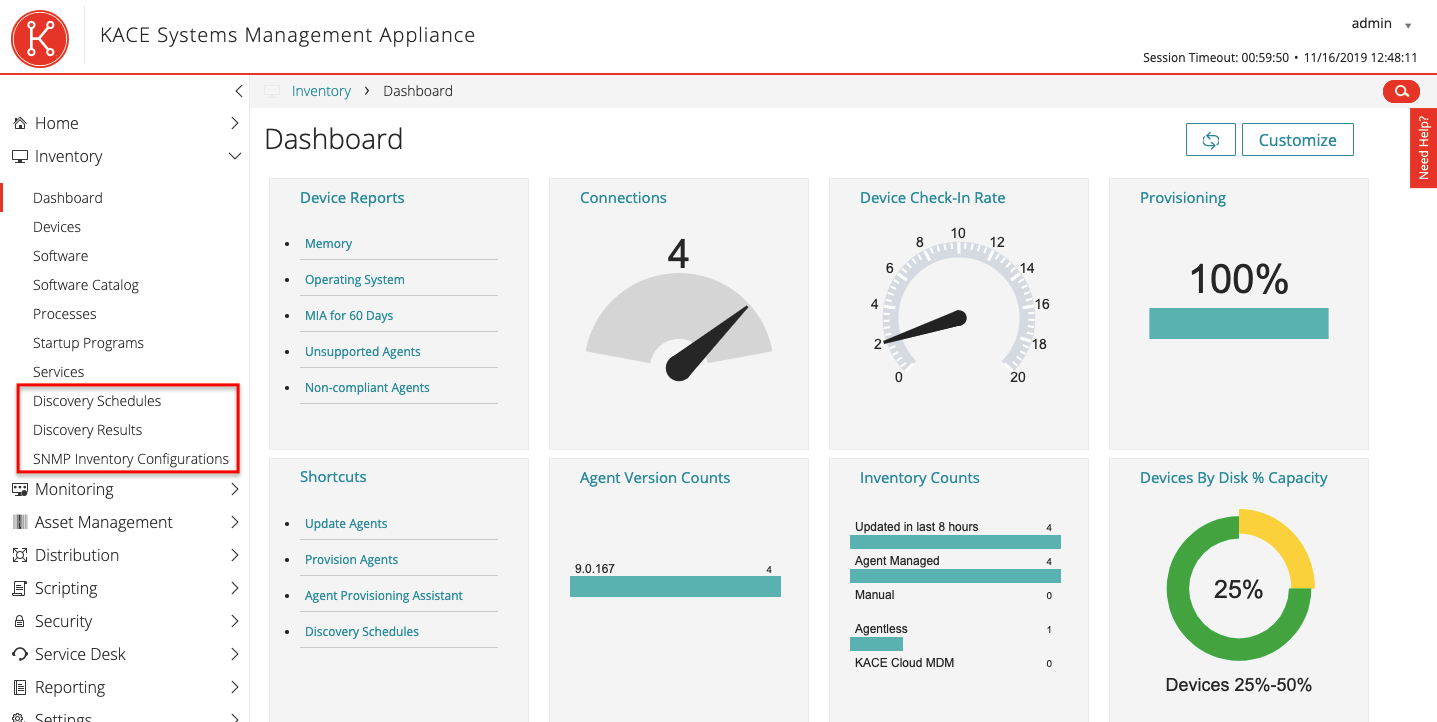
Existen varios métodos para esto en KACE: ping, conexión de puerto, exportación desde AD, datos de sistemas externos (KACE MDM, Google G Suite, VMware AirWatch), escaneo de puertos, conexión a equipos a través de un protocolo específico (WinRM, SNMP, SSH) , conexión directa a Vcenter y una combinación de todo lo anterior (Personalizado).
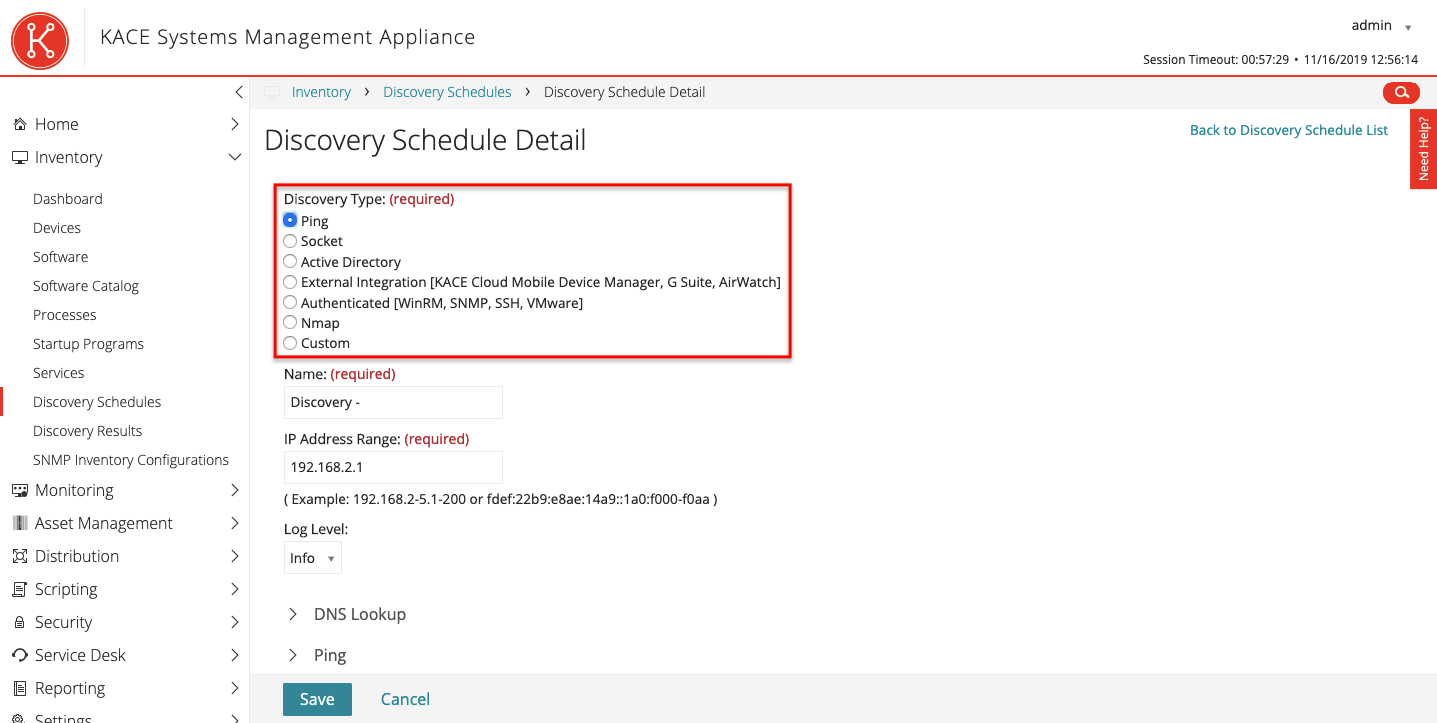
Los sistemas descubiertos se incluyen en Quest y luego puede trabajar con ellos: distribuir agentes, controlar cambios, hacer informes o simplemente conocer su existencia. En todos los sistemas donde puede instalar el agente, también puede distribuir distribuciones y parches. Y estas son la mayoría de las versiones actuales de Windows, Mac y Linux. El inventario sin agentes y el control de cambios están disponibles para una amplia gama de dispositivos disponibles en la red (generalmente SNMP).
Después de agregar activos a KACE, entran en la sección con activos. En el menú Activos puede ver una lista completa. En esta sección del menú nos detendremos con más detalle y veremos qué se puede controlar aquí.
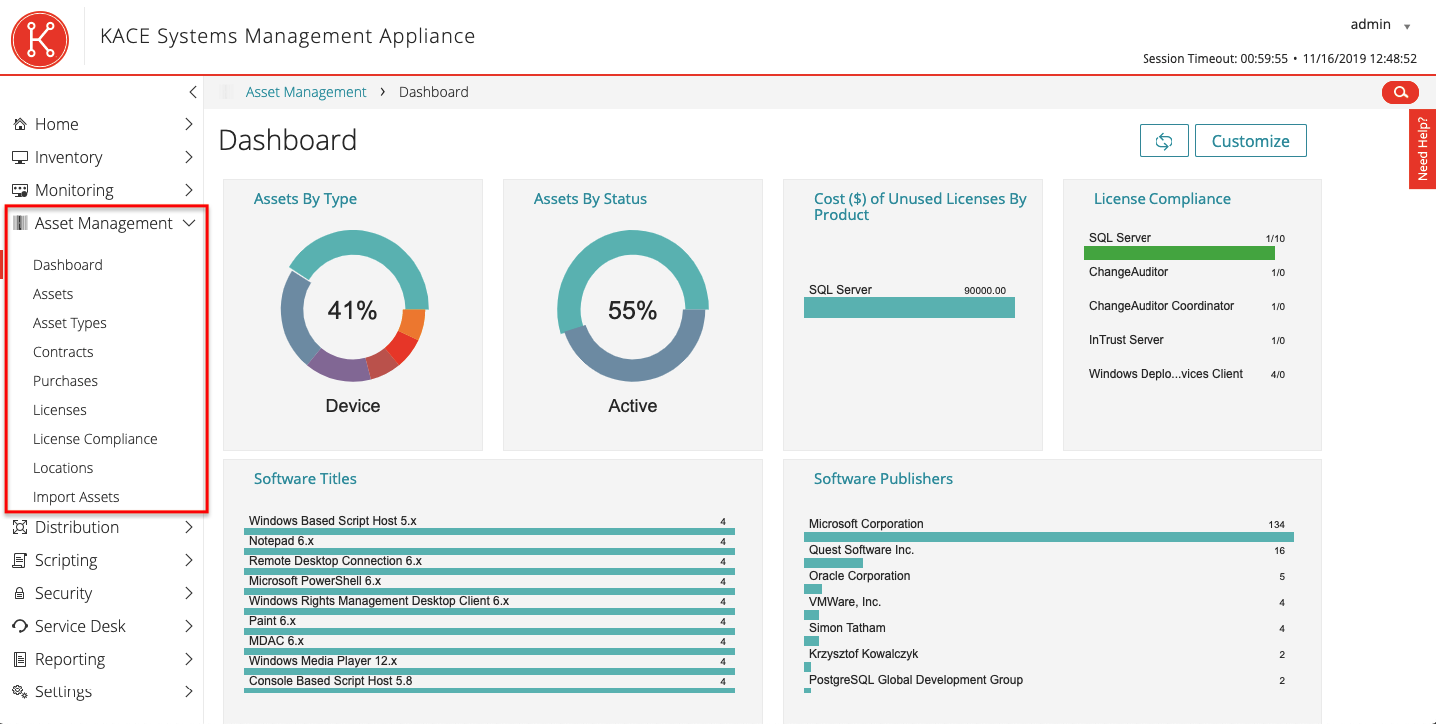
Cualquier activo tiene un conjunto de estados: Activo (activo), Eliminado (eliminado), Caducado (vencido), En stock (en stock), Desaparecido (perdido), Reparado (restaurado), Reservado (reservado) y Retirado (obsoleto). Estos nombres, así como la interfaz del sistema, pueden ser rusificados.
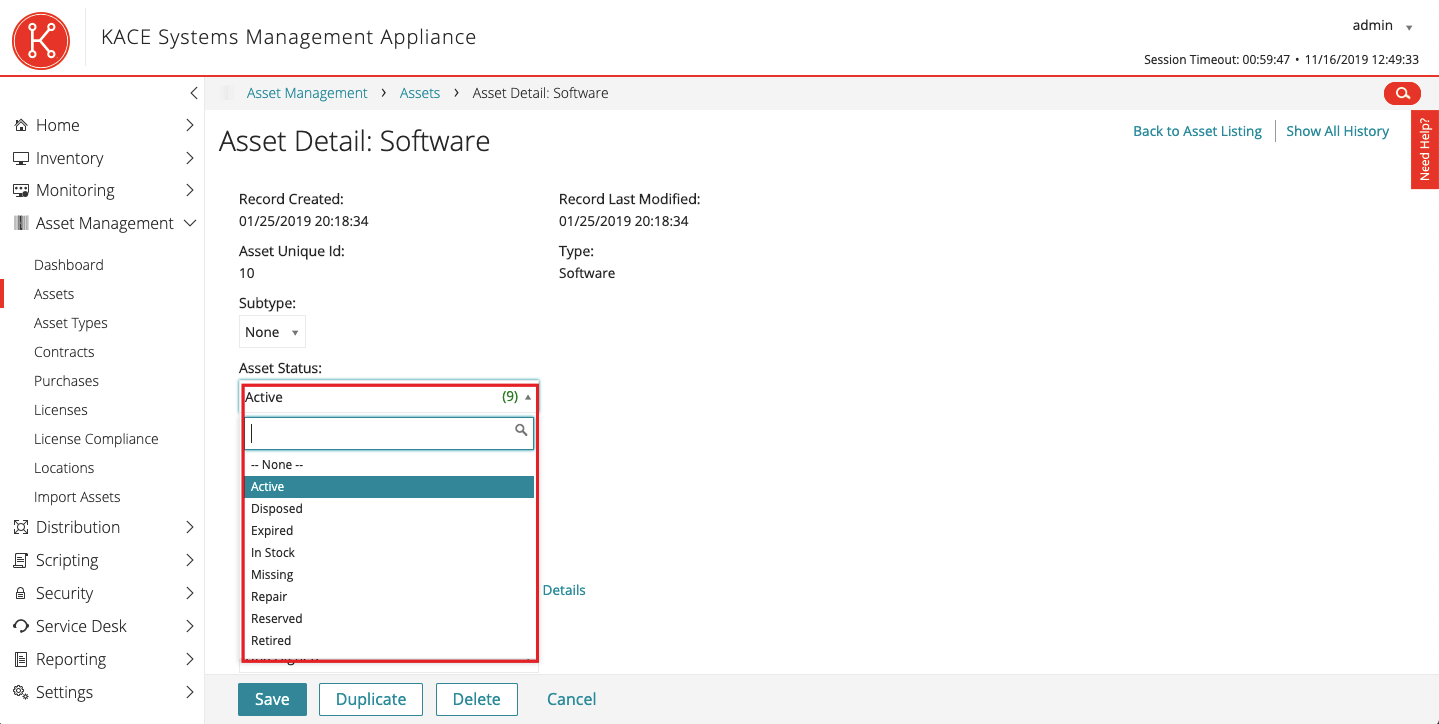
Los campos adicionales disponibles para completar dependen del tipo de activo de TI: dispositivo, software, ubicación, documento, etc. Si el equipo es físico, puede agregar un código de barras al sistema. El código de barras se escanea a través de la aplicación móvil KACE GO (disponible en iOS y Android) y aparece en la interfaz principal.
El siguiente elemento del menú son los tipos de activos. Existen estándares, pero puede agregar los suyos. A cada activo se le debe asignar uno de estos tipos. El número de activos de un determinado tipo se indica en la columna de la derecha. Desde esta vista, como desde cualquier otra, se puede hacer un informe.
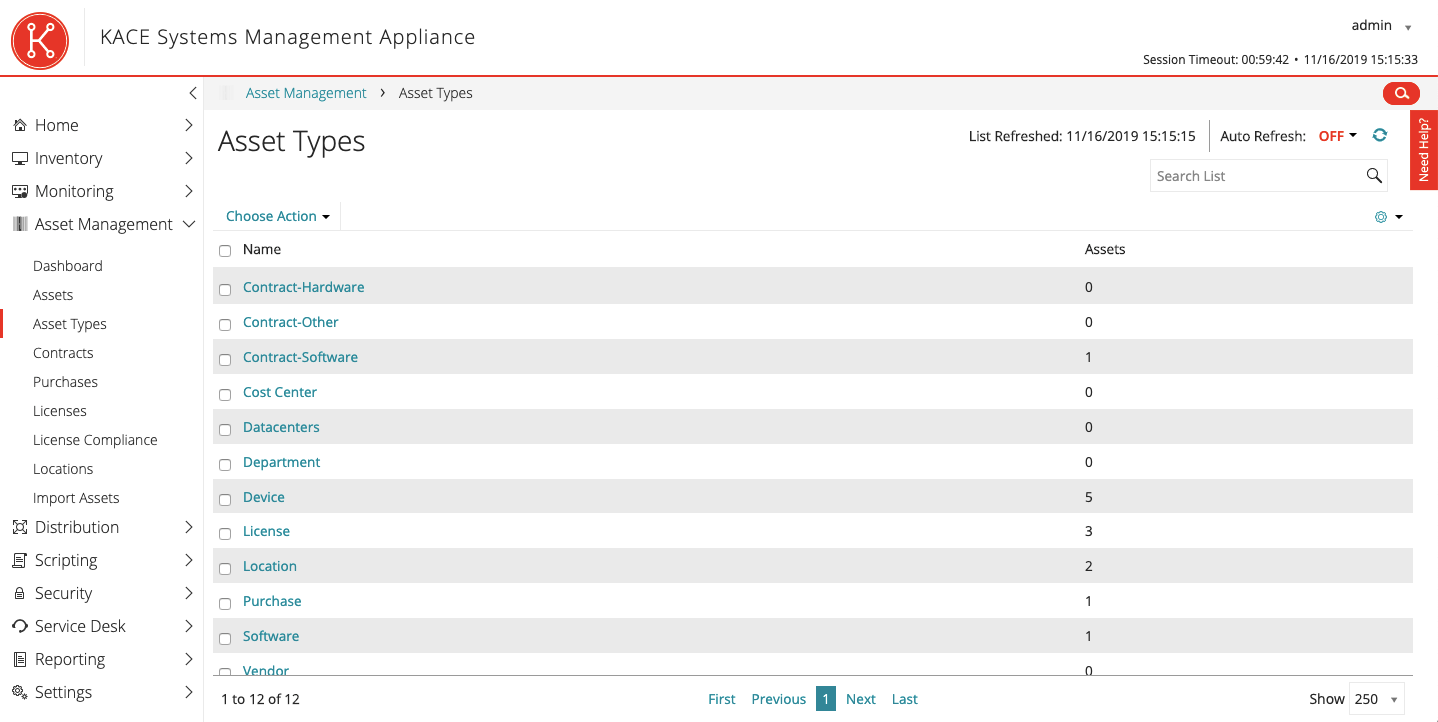
En KACE, también puede realizar un seguimiento de los contratos, pedidos y cobertura con licencia (más información sobre la cobertura con licencia en el
artículo ). Los contratos tienen los atributos necesarios: el comienzo de una acción, el final de una acción, el costo, el proveedor, el responsable, etc. Lo mismo ocurre con los pedidos. Ambas entidades pueden cargar documentos.
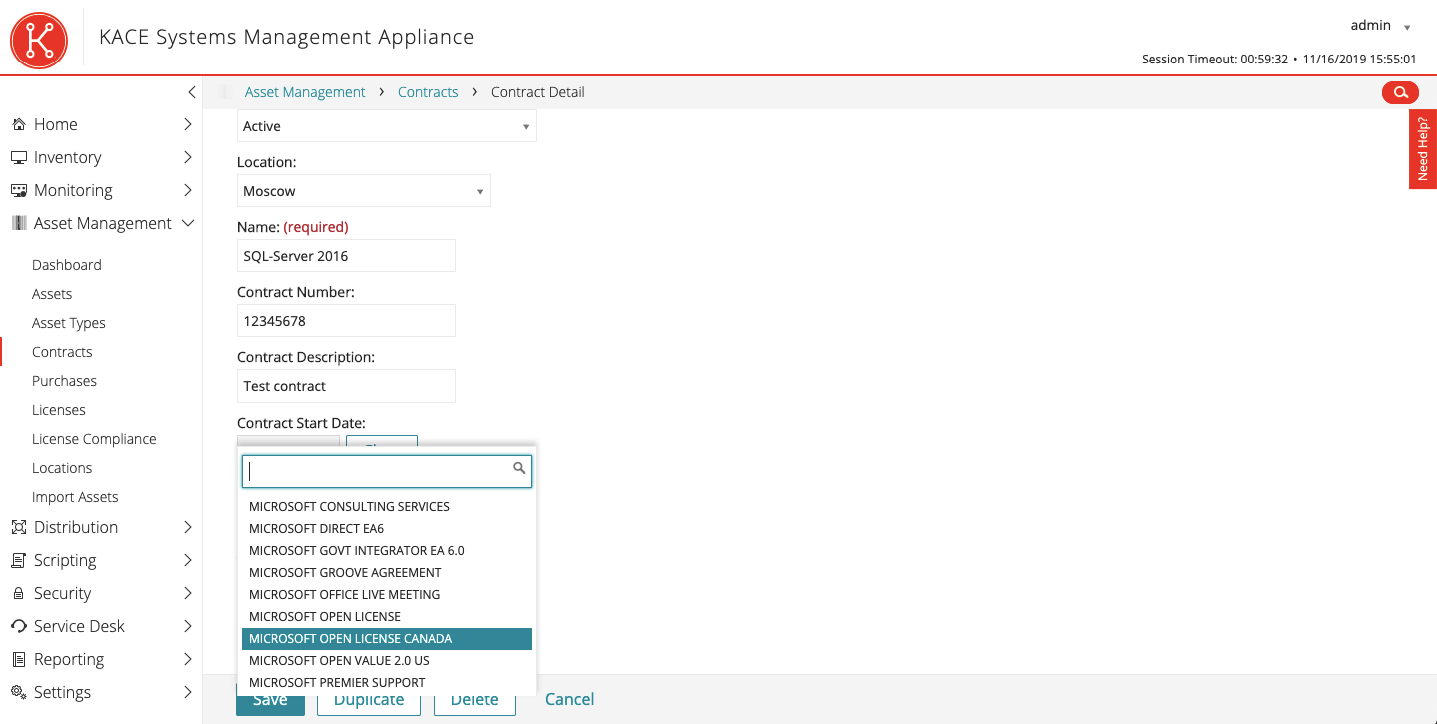
El siguiente elemento del menú es Ubicación. La ubicación es uno de los atributos de todos los activos disponibles en KACE. Aquí se admite una estructura de árbol si hay varios sitios más en la misma ubicación.
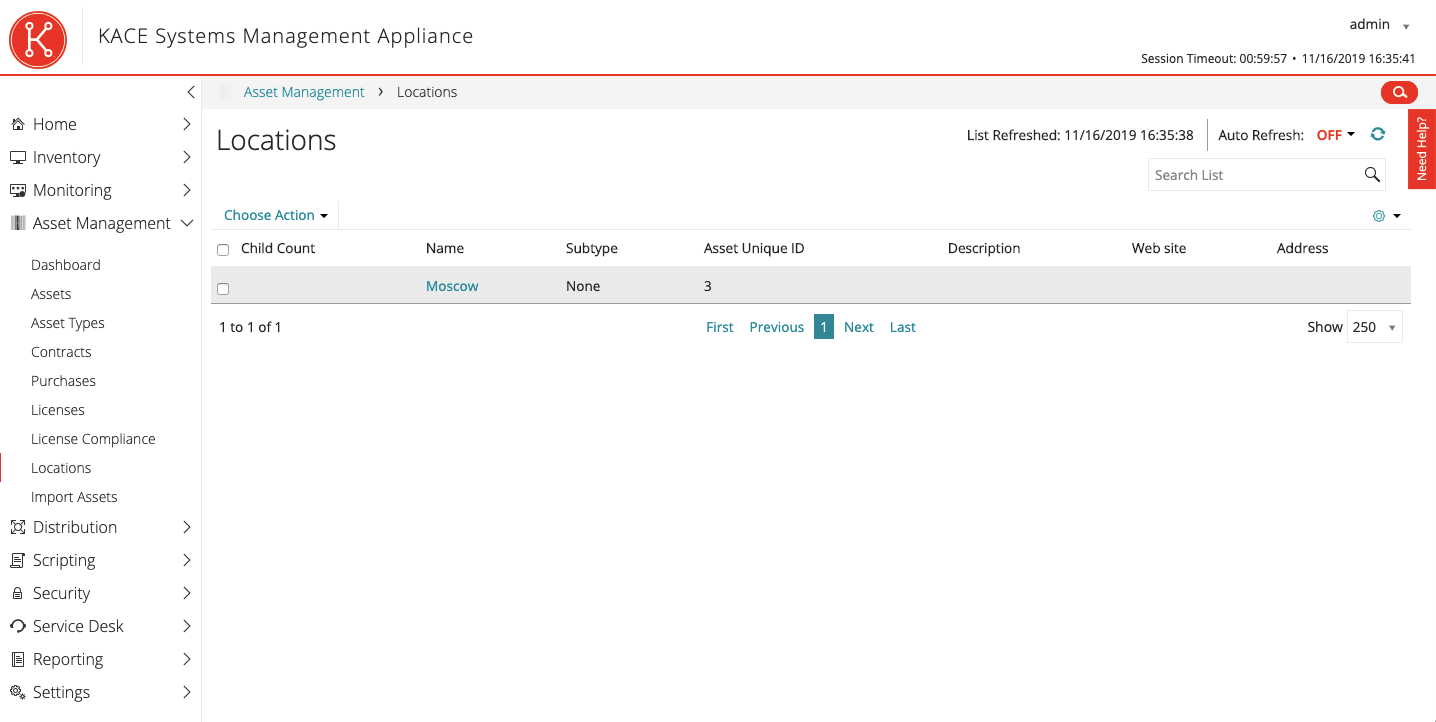
Ya hemos hablado sobre la importación de dispositivos desde sistemas externos, pero también puede descargar datos de activos a través de archivos CSV. KACE tiene una API, por lo que el proceso de descarga puede automatizarse.
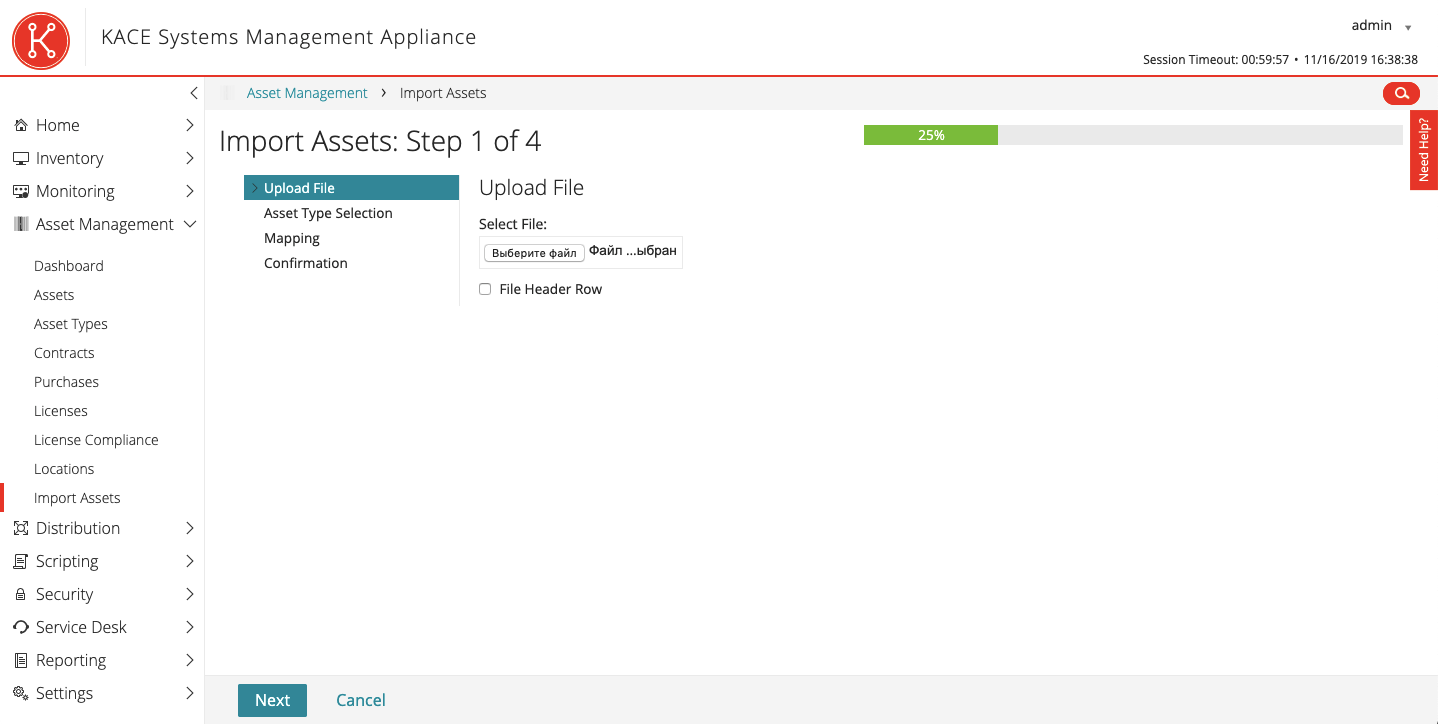
La principal ventaja de KACE es el ecosistema de productos para administrar dispositivos fijos y móviles con la capacidad de inventariar y distribuir imágenes de sistemas operativos, distribuciones y parches.
Al final del artículo, como se prometió, un enlace al
KACE Express gratuito .
A través del
formulario de comentarios en nuestro sitio web, puede enviar una solicitud de un kit de distribución y un proyecto piloto.